Как удалить ненужные системные файлы на Windows 10: пошаговое руководство
Регулярная очистка системы Windows 10 от ненужных файлов помогает повысить производительность и освободить место на жестком диске. В этом руководстве мы собрали советы, которые помогут вам легко избавиться от ненужных системных файлов и улучшить работу вашего компьютера.

Используйте встроенный инструмент «Очистка диска». Для этого введите «Очистка диска» в строку поиска Windows, выберите диск, который хотите очистить, и следуйте инструкциям на экране.

Что можно удалять на диске C? Какие есть папки на системном диске и что в них можно удалить?

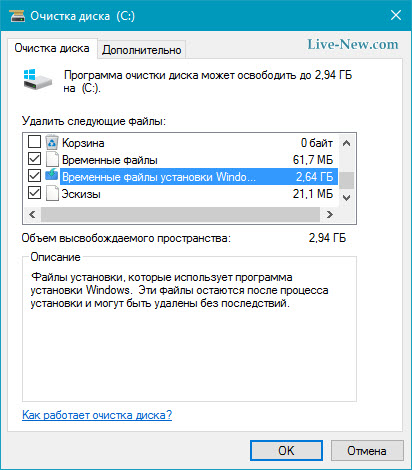
Удалите временные файлы. Откройте «Параметры» → «Система» → «Память» и нажмите «Освободить место сейчас», чтобы удалить временные файлы и системные кэши.

Это грузит твой ПК и пожирает интернет! Отключи телеметрию и слежку навсегда!

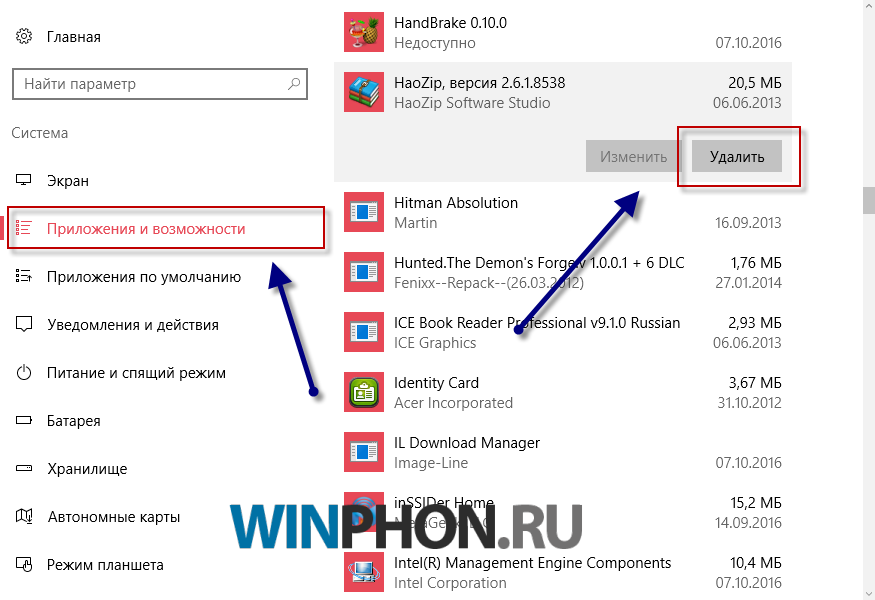
Очистите папку «Downloads». Проверьте и удалите ненужные файлы в папке «Загрузки», так как там часто накапливаются неиспользуемые или дубликаты файлов.

КАК ОЧИСТИТЬ ПК ОТ МУСОРА? УДАЛЯЕМ НЕНУЖНЫЕ ФАЙЛЫ
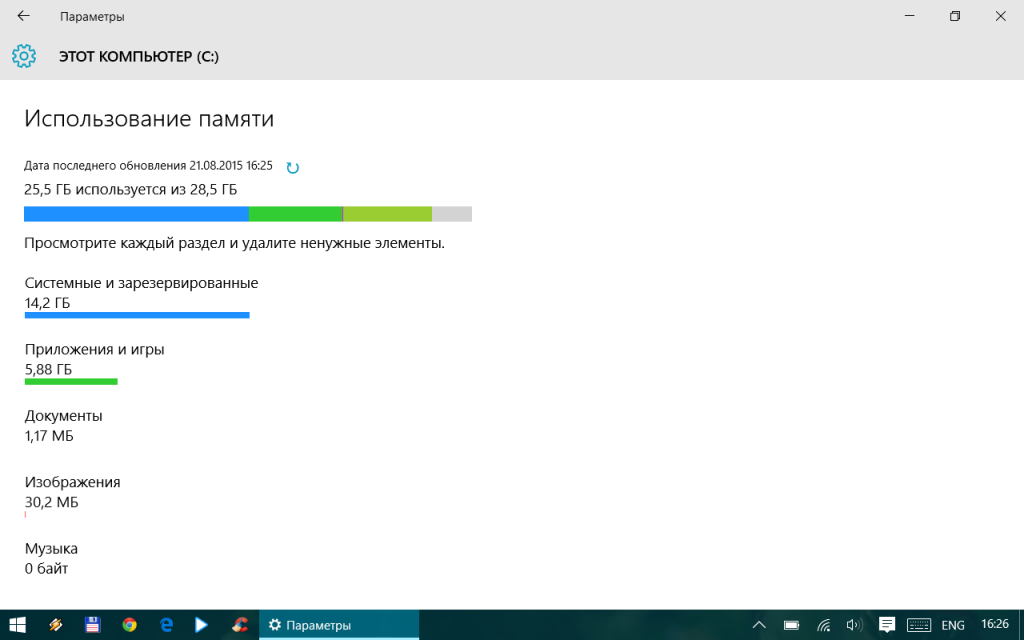
Удалите программы, которые вы не используете. Откройте «Панель управления» → «Программы» → «Программы и компоненты» и удалите программы, которые вам больше не нужны.

Как очистить ВЕСЬ КЭШ (мусор) Windows 10? Освободи память диска C!
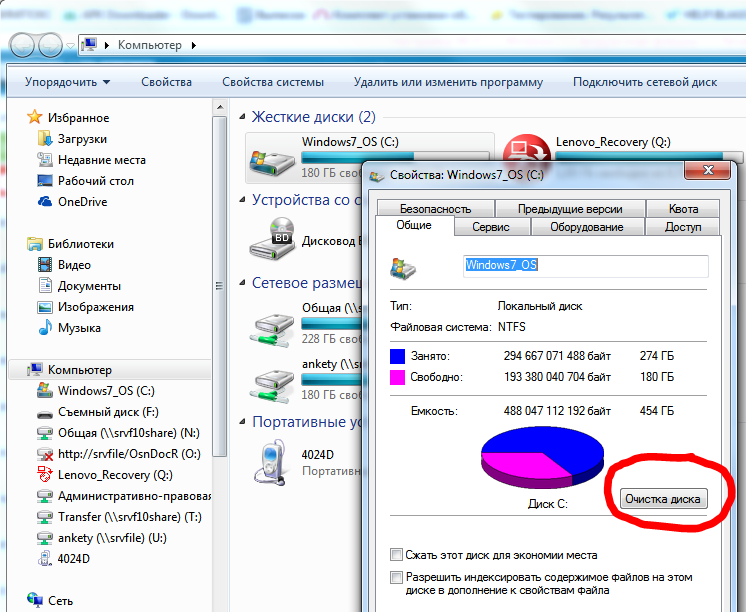
Очистите корзину. Убедитесь, что вы регулярно очищаете корзину, чтобы освободить место на диске. Это можно сделать, щелкнув правой кнопкой мыши на значке корзины и выбрав «Очистить корзину».

Очистка диска С на Windows 10. Без установки дополнительных программ @Elena_lavidaloca
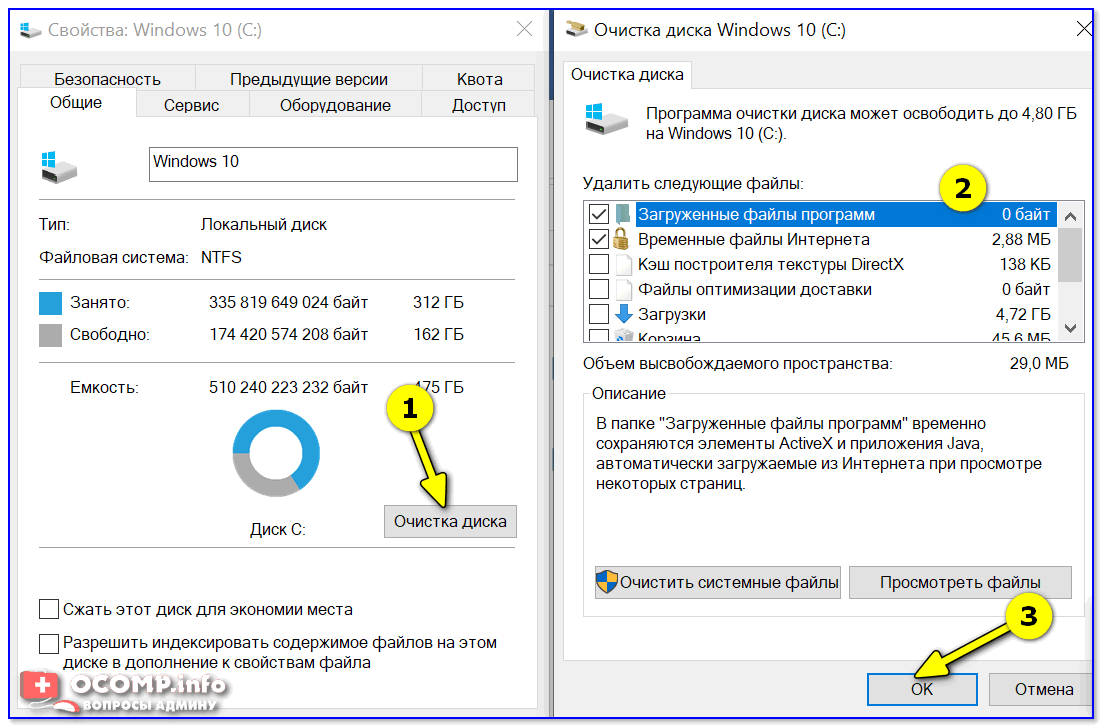
Используйте сторонние утилиты для очистки системы. Программы, такие как CCleaner, могут помочь удалить ненужные файлы и оптимизировать ваш компьютер.

Как очистить диска С на Windows 10 без дополнительных программ
Отключите функции гибернации и спящего режима, если они не используются. Это можно сделать через «Командную строку» с правами администратора, введя команду «powercfg /h off».

Как почистить диск C:\\ от Мусора и других ненужных файлов в 2023 году

Очистите кэш браузера. В настройках вашего веб-браузера найдите опцию для очистки истории и кэша, чтобы освободить место, занимаемое временными интернет-файлами.
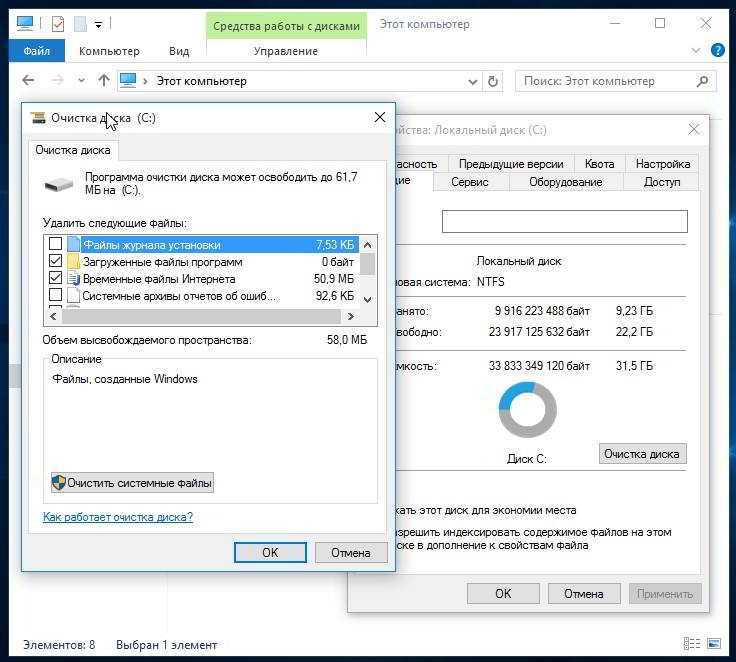
Проверьте наличие дубликатов файлов. Используйте программы для поиска и удаления дубликатов, такие как Duplicate Cleaner, чтобы освободить место от одинаковых файлов.

МАКСИМАЛЬНАЯ ОЧИСТКА диска С от ХЛАМА, удаляем лишние 20-700 гиг
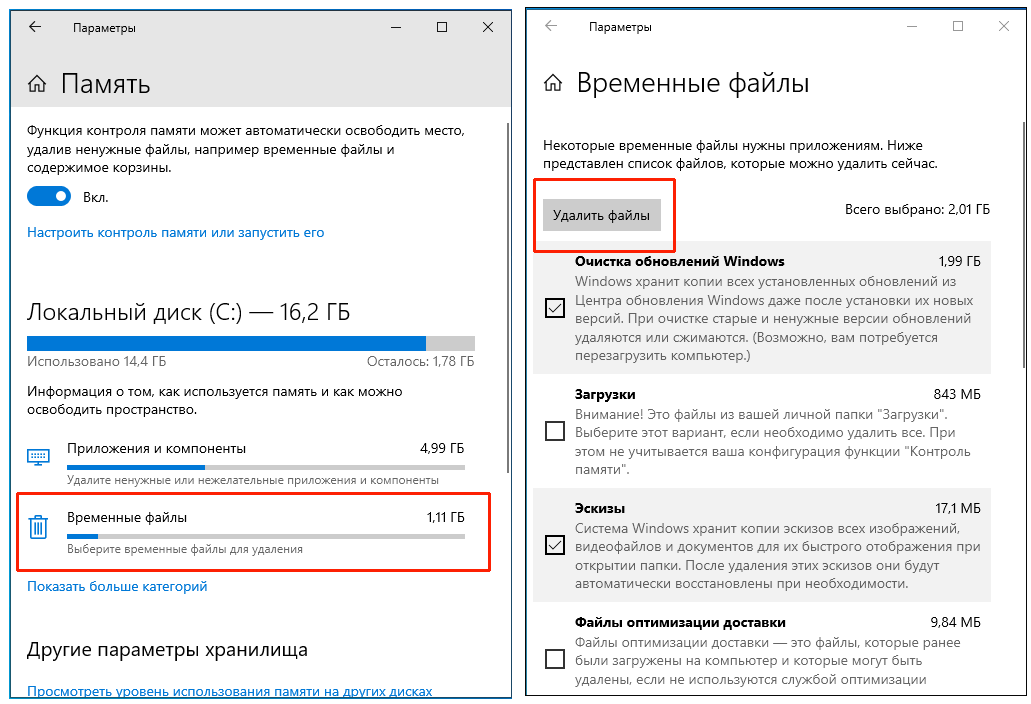

Регулярно обновляйте операционную систему. Установите последние обновления Windows, чтобы избежать накопления устаревших файлов и улучшить производительность системы.

Как очистить ВЕСЬ КЭШ на компьютере? Оптимизация windows 10
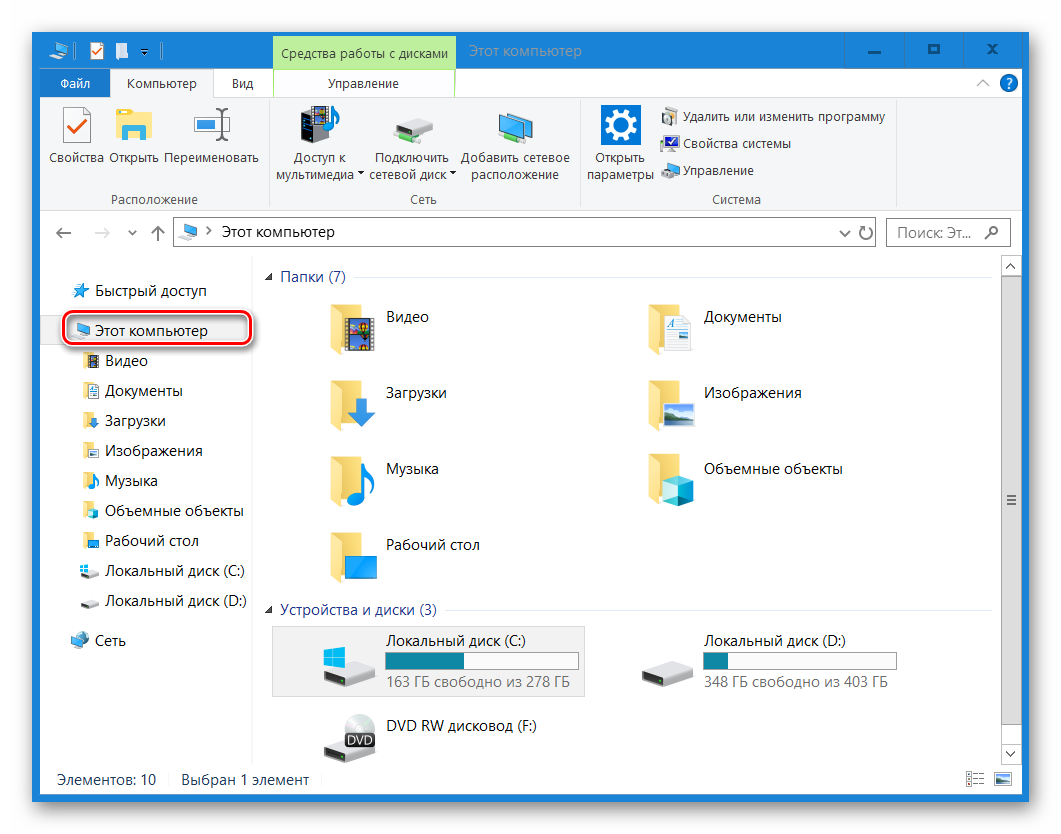

🔧КАК ОЧИСТИТЬ ВЕСЬ КЭШ В WINDOWS 10/ПОВЫШАЕМ ПРОИЗВОДИТЕЛЬНОСТЬ ПК, ЧИСТКА ДИСКА С ОТ МУСОРА!